Εκκίνηση USB Flash Drive του OS X Mavericks Installer
OS X Mavericks είναι η τρίτη έκδοση του OS X που πωλείται κυρίως ως λήψη από το Mac App Store. Αυτό έχει πολλά πλεονεκτήματα, το μεγαλύτερο από τα οποία είναι η σχεδόν άμεση παράδοση. Με ένα ή δύο μόνο κλικ, μπορείτε να κάνετε λήψη και εγκατάσταση του λογισμικού από το ηλεκτρονικό κατάστημα.
Όπως και με τα προηγούμενα προγράμματα εγκατάστασης OS X με δυνατότητα λήψης, αυτό προϋποθέτει ότι είστε έτοιμοι να ξεκινήσετε. εκκινεί την εφαρμογή εγκατάστασης OS X Mavericks αμέσως μόλις ολοκληρωθεί η λήψη.
Όλα αυτά είναι καλά και καλά για πολλούς χρήστες Mac, και πολύ βολικά επίσης, αλλά μας αρέσει να έχουμε ένα φυσικό αντίγραφο του προγράμματος εγκατάστασης, σε περίπτωση που χρειαστεί να επανεγκαταστήσουμε το λειτουργικό σύστημα ή θέλουμε να το εγκαταστήσουμε σε άλλο Mac που διαθέτουμε, χωρίς να προχωρήσουμε στη διαδικασία λήψης πάλι.
Εάν θέλετε να έχετε ένα φυσικό αντίγραφο ασφαλείας του προγράμματος εγκατάστασης OS X Mavericks, ο οδηγός μας θα σας δείξει πώς να το δημιουργήσετε.
Δύο μέθοδοι για τη δημιουργία ενός εκκινήσιμου προγράμματος εγκατάστασης Mavericks
Υπάρχουν δύο διαφορετικές μέθοδοι που μπορούν να χρησιμοποιηθούν για τη δημιουργία ενός εκκινήσιμου προγράμματος εγκατάστασης Mavericks. Η πρώτη χρησιμοποιεί το Terminal και μια κρυφή εντολή που βρίσκεται βαθιά μέσα στο πακέτο εγκατάστασης Mavericks που μπορεί να δημιουργήσει ένα εκκινήσιμο αντίγραφο του προγράμματος εγκατάστασης σε οποιοδήποτε προσαρτημένο μέσο εκκίνησης, όπως μονάδα flash ή εξωτερική μονάδα δίσκου.
Το μόνο πραγματικό μειονέκτημα είναι ότι δεν λειτουργεί άμεσα για την εγγραφή ενός bootable DVD. Λειτουργεί πολύ καλά όταν μια μονάδα flash USB είναι ένας στοχευμένος προορισμός. Μπορείτε να μάθετε περισσότερα για αυτήν τη μέθοδο στον οδηγό Πώς να δημιουργήσετε ένα πρόγραμμα εγκατάστασης Flash με δυνατότητα εκκίνησης για OS X ή macOS.
Ο δεύτερος τρόπος και αυτός που θα σας οδηγήσουμε εδώ είναι μια μη αυτόματη μέθοδος που χρησιμοποιεί το Finder and Disk Utility για να δημιουργήσει το πρόγραμμα εγκατάστασης με δυνατότητα εκκίνησης.
Ο, τι χρειάζεσαι
Μπορείτε να δημιουργήσετε το φυσικό αντίγραφο ασφαλείας του Mavericks σε διάφορους τύπους μέσων. Τα δύο πιο κοινά είναι πιθανώς οι μονάδες flash USB και τα οπτικά μέσα (ένα DVD διπλής επίστρωσης). Αλλά δεν περιορίζεστε σε αυτές τις δύο επιλογές. μπορείτε να χρησιμοποιήσετε οποιονδήποτε τύπο μέσου εκκίνησης, συμπεριλαμβανομένων εξωτερικών δίσκων συνδεδεμένων μέσω USB 2, USB 3, FireWire 400, FireWire 800 και Κεραυνός. Μπορείτε επίσης να χρησιμοποιήσετε μια εσωτερική μονάδα δίσκου ή διαμέρισμα εάν το Mac σας έχει εγκαταστήσει περισσότερες από μία εσωτερικές μονάδες δίσκου.
Για αυτόν τον οδηγό, θα επικεντρωθούμε στη δημιουργία μιας μονάδας flash USB με δυνατότητα εκκίνησης για να κρατήσει το πρόγραμμα εγκατάστασης του OS X Mavericks. Εάν προτιμάτε να χρησιμοποιήσετε μια εσωτερική ή εξωτερική μονάδα δίσκου, η διαδικασία είναι παρόμοια και αυτός ο οδηγός θα πρέπει να λειτουργεί μια χαρά για εσάς.
Θα χρειαστείς:
- Ένα έγκυρο αντίγραφο του OS X Mavericks αγοράστηκε και λήφθηκε από το Mac App Store. Εάν χρειαστεί, μπορείτε κατεβάστε ξανά το OS X Mavericks
- Μια μονάδα flash USB με μέγεθος τουλάχιστον 8 GB. Μια μεγαλύτερη μονάδα flash είναι επίσης μια χαρά.
01
του 02
Εύρεση της εικόνας του προγράμματος εγκατάστασης του OS X Mavericks
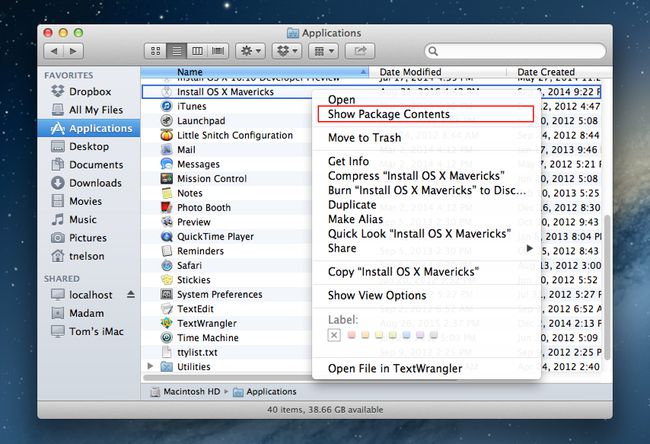
Στιγμιότυπο οθόνης
Για να δημιουργήσετε ένα αντίγραφο εκκίνησης του προγράμματος εγκατάστασης OS X Mavericks, πρέπει να εντοπίσετε το αρχείο InstallESD.dmg που είναι κρυμμένο στο πρόγραμμα εγκατάστασης OS X Mavericks που κατεβάσατε από το Mac App Store. Αυτό το αρχείο εικόνας περιέχει ένα σύστημα με δυνατότητα εκκίνησης και τα απαραίτητα αρχεία για την εγκατάσταση του OS X Mavericks.
Εφόσον το αρχείο εικόνας του προγράμματος εγκατάστασης περιέχεται στην εφαρμογή εγκατάστασης του OS X Mavericks, πρέπει πρώτα να εξαγάγουμε το αρχείο και να το αντιγράψουμε στην επιφάνεια εργασίας, όπου μπορούμε στη συνέχεια να το χρησιμοποιήσουμε εύκολα.
- Ανοίξτε α Ευρίσκων παράθυρο και πλοηγηθείτε στο δικό σας Εφαρμογές ντοσιέ.
- Κοιτάξτε τη λίστα των εφαρμογών σας και εντοπίστε αυτήν που ονομάζεται Εγκαταστήστε το OS X Mavericks.
- Κάντε δεξί κλικ ή κάντε control-κλικ στο αρχείο Install OS X Mavericks και επιλέξτε Εμφάνιση περιεχομένων πακέτου από το αναδυόμενο μενού.
- Το παράθυρο Finder θα εμφανίσει τα περιεχόμενα του αρχείου Install OS X Mavericks.
- Ανοιξε το Περιεχόμενα ντοσιέ.
- Ανοιξε το SharedSupport ντοσιέ.
- Κάντε δεξί κλικ ή κάντε κλικ στο στοιχείο ελέγχου στο αρχείο InstallESD.dmg και, στη συνέχεια, επιλέξτε Αντιγράψτε το "InstallESD.dmg" από το αναδυόμενο μενού.
- Κλείστε το παράθυρο Finder και επιστρέψτε στην επιφάνεια εργασίας του Mac σας.
- Κάντε δεξί κλικ ή κάντε κλικ στο κουμπί ελέγχου σε μια κενή περιοχή της επιφάνειας εργασίας και επιλέξτε Επικόλληση αντικειμένου από το αναδυόμενο μενού.
- Το αρχείο InstallESD.dmg θα αντιγραφεί στην επιφάνεια εργασίας σας. Αυτό μπορεί να πάρει λίγο χρόνο, επειδή το μέγεθος του αρχείου είναι περίπου 5,3 GB.
Όταν ολοκληρωθεί η διαδικασία, θα βρείτε ένα αντίγραφο του αρχείου InstallESD.dmg στην επιφάνεια εργασίας σας. Θα χρησιμοποιήσουμε αυτό το αρχείο στην επόμενη σειρά βημάτων.
02
του 02
Αντιγράψτε τα αρχεία του Mavericks Installer για να δημιουργήσετε μια μονάδα flash USB με δυνατότητα εκκίνησης
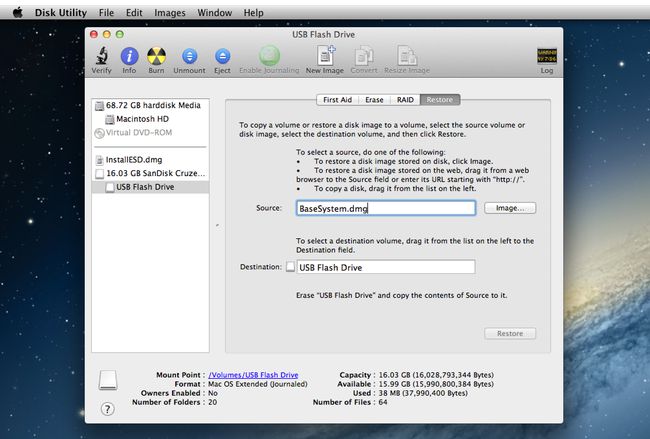
Στιγμιότυπο οθόνης
Με το αρχείο InstallESD.dmg αντιγραμμένο στην επιφάνεια εργασίας, είμαστε έτοιμοι να δημιουργήσουμε μια εκκινήσιμη έκδοση του αρχείου σε μια μονάδα flash USB.
Διαμορφώστε τη μονάδα flash USB
Η επόμενη σειρά βημάτων θα διαγράψει όλα τα δεδομένα στη μονάδα flash USB. Πριν προχωρήσετε, κάντε ένα αντίγραφο ασφαλείας των δεδομένων στη μονάδα flash, εάν υπάρχει.
- Τοποθετήστε τη μονάδα flash USB σε μία από τις θύρες USB του Mac σας.
- Εκτόξευση Βοηθητικό πρόγραμμα δίσκου, που βρίσκεται στην Εφαρμογές > Βοηθητικά προγράμματα.
- Στο Βοηθητικό πρόγραμμα δίσκου παράθυρο που ανοίγει, χρησιμοποιήστε την πλαϊνή γραμμή για να μετακινηθείτε στη λίστα των συσκευών αποθήκευσης που είναι συνδεδεμένες στο Mac σας και να εντοπίσετε τη μονάδα flash USB. Η μονάδα δίσκου μπορεί να έχει ένα ή περισσότερα ονόματα τόμων που σχετίζονται με αυτήν. Αναζητήστε το όνομα ανώτατου επιπέδου του, το οποίο είναι συνήθως το όνομα του κατασκευαστή της μονάδας δίσκου. Για παράδειγμα, το όνομα ανώτατου επιπέδου της μονάδας flash είναι 30,99 GB SanDisk Ultra Media.
- Επιλέξτε το όνομα ανώτατου επιπέδου της μονάδας flash USB.
- Κάντε κλικ στο Χώρισμα αυτί.
- Από το αναπτυσσόμενο μενού Διάταξη διαμερίσματος, επιλέξτε 1 Διαμέρισμα.
- Κάντε κλικ στο Μορφή αναπτυσσόμενο μενού και βεβαιωθείτε ότι είναι επιλεγμένο το Mac OS X Extended (Journaled).
- Κάντε κλικ στο Επιλογές κουμπί.
- Επίλεξε το Πίνακας διαμερισμάτων GUID από τη λίστα των διαθέσιμων σχημάτων διαμερισμάτων και, στη συνέχεια, κάντε κλικ στο Εντάξει κουμπί.
- Κάντε κλικ στο Ισχύουν κουμπί.
- Το Disk Utility θα ζητήσει επιβεβαίωση ότι θέλετε να χωρίσετε τη μονάδα flash USB. Θυμηθείτε, αυτό θα διαγράψει όλο το περιεχόμενο στη μονάδα flash. Κάντε κλικ στο Χώρισμα κουμπί.
- Η μονάδα flash USB θα διαγραφεί και θα μορφοποιηθεί και στη συνέχεια θα τοποθετηθεί στην επιφάνεια εργασίας του Mac σας.
Αποκαλύψτε τι είναι κρυμμένο
Το πρόγραμμα εγκατάστασης OS X Mavericks έχει μερικά κρυφά αρχεία στα οποία πρέπει να έχουμε πρόσβαση για να κάνουμε τη μονάδα flash USB εκκινήσιμη.
- Ακολουθήστε τις οδηγίες στο Προβολή κρυφών φακέλων στο Mac σας χρησιμοποιώντας το τερματικό για να κάνετε ορατά τα κρυφά αρχεία.
Τοποθετήστε το πρόγραμμα εγκατάστασης
- Κάντε διπλό κλικ στο InstallESD.dmg αρχείο που αντιγράψατε νωρίτερα στην επιφάνεια εργασίας.
- Το αρχείο OS X Install ESD θα προσαρτηθεί στο Mac σας και θα ανοίξει ένα παράθυρο Finder, το οποίο θα εμφανίζει τα περιεχόμενα του αρχείου. Ορισμένα ονόματα αρχείων θα εμφανίζονται αμυδρά. αυτά είναι τα κρυφά αρχεία που είναι πλέον ορατά.
- Τακτοποιήστε το παράθυρο του OS X Install ESD και το παράθυρο του Disk Utility έτσι ώστε να μπορείτε να τα βλέπετε εύκολα και τα δύο.
- Από το παράθυρο Disk Utility, επιλέξτε το όνομα της μονάδας flash USB στην πλαϊνή γραμμή.
- Κάντε κλικ στην καρτέλα Επαναφορά.
- Σύρετε το Αρχείο BaseSystem.dmg από το παράθυρο του OS X Install ESD στο Πηγή πεδίο στο παράθυρο Disk Utility.
- Επίλεξε το Ένταση μονάδας flash USB όνομα (χωρίς τίτλο 1) από την πλαϊνή γραμμή του Disk Utility και σύρετέ το στο Προορισμός πεδίο.
- Εάν η έκδοση του Disk Utility που διαθέτετε περιέχει ένα πλαίσιο με την ετικέτα Διαγραφή προορισμού, βεβαιωθείτε ότι αυτό το πλαίσιο είναι επιλεγμένο.
- Κάντε κλικ Επαναφέρω.
- Το Disk Utility θα ζητήσει επιβεβαίωση ότι θέλετε να διαγράψετε τον τόμο προορισμού και να τον αντικαταστήσετε με τα περιεχόμενα του BaseSystem.dmg. Κάντε κλικ Εξάλειψη να προχωρήσει.
- Δώστε τον κωδικό πρόσβασης διαχειριστή, εάν απαιτείται.
- Το Disk Utility θα ξεκινήσει τη διαδικασία αντιγραφής. Όταν το Disk Utility ολοκληρώσει τη διαδικασία αντιγραφής, θα τοποθετήσει τη μονάδα flash USB στην επιφάνεια εργασίας. το όνομα της μονάδας θα είναι OS X Base System.
- Μπορείτε να κλείσετε το Disk Utility.
Αντιγράψτε το φάκελο "Πακέτα".
Μέχρι στιγμής, έχουμε δημιουργήσει μια μονάδα flash USB με δυνατότητα εκκίνησης που περιέχει αρκετό σύστημα που επιτρέπει την εκκίνηση του Mac σας. Και αυτό είναι το μόνο που θα κάνει μέχρι να προσθέσουμε το φάκελο Packages από το αρχείο InstallESD.dmg στο OS X Base System που μόλις δημιουργήσατε στη μονάδα flash. Ο φάκελος Packages περιέχει μια σειρά από πακέτα (.pkg) που εγκαθιστούν διάφορα κομμάτια του OS X Mavericks.
- Το Disk Utility θα έπρεπε να έχει προσαρτήσει τη μονάδα flash και να έχει ανοίξει ένα παράθυρο Finder με την ένδειξη OS X Base System. Εάν το παράθυρο Finder δεν είναι ανοιχτό, εντοπίστε το εικονίδιο OS X Base System στην επιφάνεια εργασίας και κάντε διπλό κλικ σε αυτό.
- Στο παράθυρο OS X Base System, ανοίξτε το Σύστημα ντοσιέ.
- Στο φάκελο System, ανοίξτε το Εγκατάσταση ντοσιέ.
- Μέσα στο φάκελο Εγκατάσταση, θα δείτε ένα ψευδώνυμο με το όνομα Πακέτα. Κάντε δεξί κλικ στο ψευδώνυμο Packages και επιλέξτε Μετακίνηση στον Κάδο απορριμμάτων από το αναδυόμενο μενού.
- Αφήστε ανοιχτό το παράθυρο του OS X Base System/System/Installation Finder. θα το χρησιμοποιήσουμε στα επόμενα βήματα.
- Εντοπίστε το παράθυρο Finder που καλείται OS X Εγκατάσταση ESD. Αυτό το παράθυρο θα πρέπει να είναι ανοιχτό από προηγούμενο βήμα. Εάν όχι, κάντε διπλό κλικ στο αρχείο InstallESD.dmg στην επιφάνεια εργασίας.
- Στο παράθυρο OS X Install ESD, κάντε δεξί κλικ στο Πακέτα φάκελο και επιλέξτε Αντιγραφή "Πακέτα" από το αναδυόμενο μενού.
- Στο παράθυρο εγκατάστασης, μετακινήστε τον κέρσορα σας σε μια κενή περιοχή (βεβαιωθείτε ότι δεν επιλέγετε κανένα στοιχείο ήδη στο παράθυρο εγκατάστασης). Κάντε δεξί κλικ στην κενή περιοχή και επιλέξτε Επικόλληση αντικειμένου από το αναδυόμενο μενού.
- Η διαδικασία αντιγραφής θα πάρει λίγο χρόνο. Μόλις ολοκληρωθεί, μπορείτε να κλείσετε όλα τα παράθυρα του Finder και να αφαιρέσετε την εικόνα OS X Install ESD και τη μονάδα flash OS X Base System.
Τώρα έχετε μια μονάδα flash USB με δυνατότητα εκκίνησης που μπορείτε να χρησιμοποιήσετε για να εγκαταστήσετε το OS X Mavericks σε οποιονδήποτε Mac που διαθέτετε.
Απόκρυψη τι δεν πρέπει να δει
Το τελευταίο βήμα είναι να χρησιμοποιήσετε το Terminal για να αποκρύψετε τα ειδικά αρχεία συστήματος που κανονικά δεν θα έπρεπε να είναι ορατά.
Ακολουθήστε τις οδηγίες στην ενότητα Προβολή κρυφών φακέλων στο Mac σας με χρήση τερματικού για να κάνετε αυτά τα αρχεία ξανά αόρατα.
